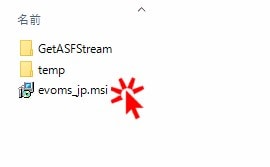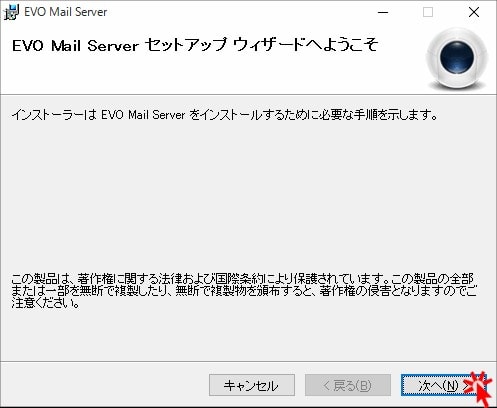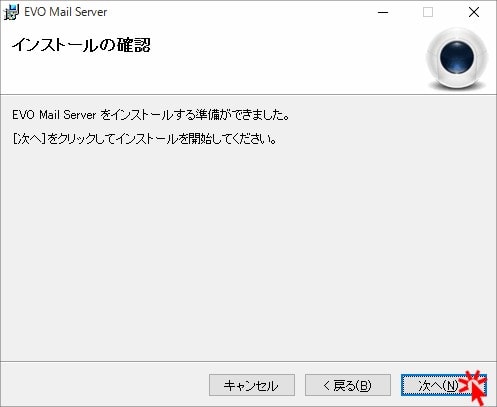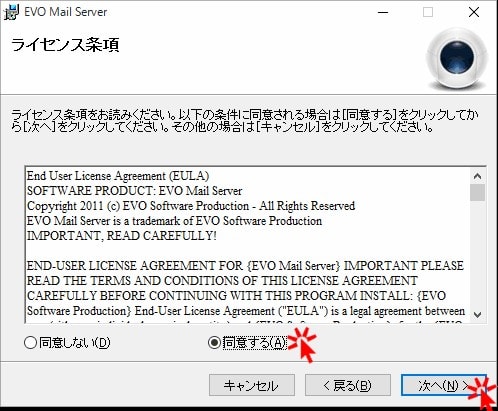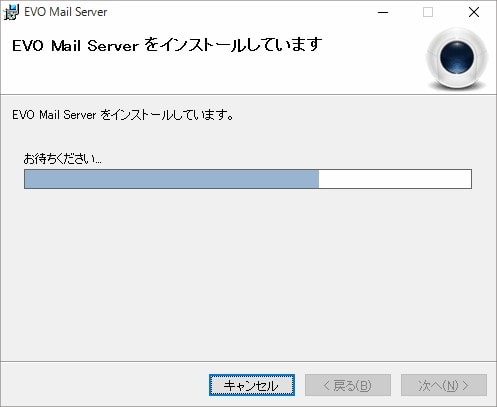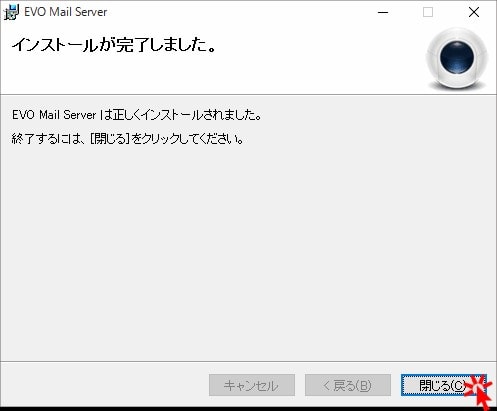ここではEVOメールサーバー(以下「EVOMS」)のダウンロードとインストール について説明します。
ダウンロード
日本版公式サイトのダウンロードページからダウンロードします。32bit版と64bit版の2種類がありますが、お使いのOS(EVOMSをインストールするPCのOS)に適合したものを選択してください。
試用版と製品版の区別はありません。設定画面でアクティベーションキーを入力することで製品版に移行するようになっています。
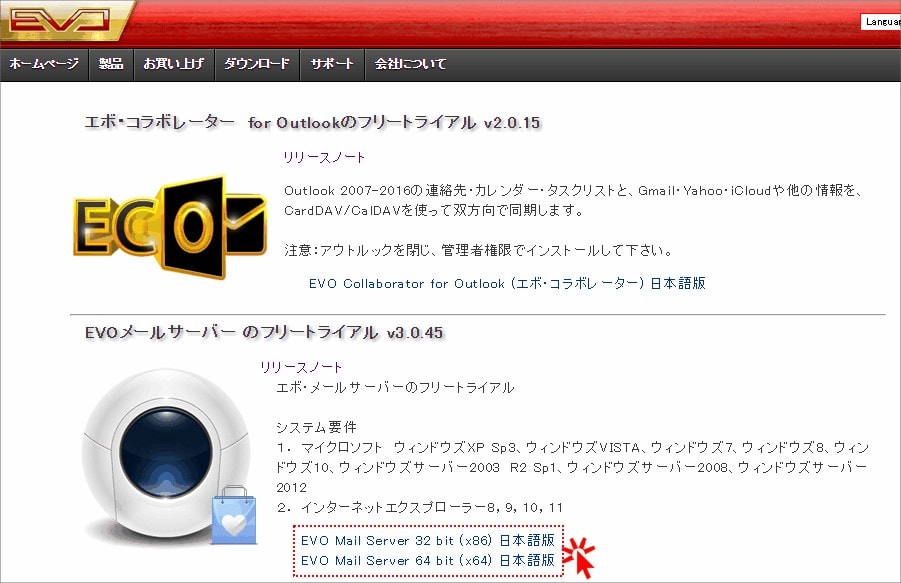
- 公式サイト以外で配布・販売されているものは、バージョンが古く、ライセンスも異なります。ダウンロード及びアクティベーションキーの購入は、いずれも必ず公式サイトからおこなって下さい。
- EVOMS日本語版は英語版などの他言語とライセンス体系が異なります。そのため、必ず日本版公式サイトから購入する必要があります。
インストール
インストールは画面の指示に従ってボタンをクリックしていくだけです。インストールする時はあらかじめ他のソフトを終了させておいて下さい。インストールは管理者権限で実行する必要があります。
管理者権限でのインストール方法について分からない方は、ソフトは違いますが以下のサイトの説明が分かりやすいので参考にしてみて下さい。
以上でEVOMSのダウンロードとインストールは終了です。
EVOMSはデスクトップに作成されたショートカットか「スタートボタン」>「すべてのプログラム(アプリ)」から起動することができます。
EVOMSはWindowsのサービスとしてバックグラウンドで動作します。ここでいう「起動」とはEVOMSのコントロールパネルを開くことを指します。
それではEVOMSを起動しましょう。
次は…